Win11怎么創建屏幕鍵盤的桌面快捷方式?
對于喜歡使用屏幕鍵而不是物理鍵盤的人來說,虛擬鍵盤是一個很好的選擇。虛擬鍵盤允許您在鼠標的幫助下鍵入任何內容,同時它還允許您更改鍵盤語言。那我們要如何創建屏幕鍵盤的桌面快捷方式?下面就來看看吧。
方法一:通過發送到上下文菜單
此方法將幫助您通過發送到上下文菜單添加屏幕鍵盤的桌面快捷方式。讓我們看看如何:
第 1 步:轉到開始并在 Windows 搜索欄中鍵入屏幕鍵盤。
第 2 步:轉到最佳匹配部分,右鍵單擊結果(屏幕鍵盤),然后選擇打開文件位置。
第 3 步:在打開的文件資源管理器窗口中,找到屏幕鍵盤文件,右鍵單擊它并選擇顯示更多選項。
接下來,單擊子上下文菜單中的發送到,然后選擇桌面 (創建快捷方式)。
這將立即在您的桌面上創建屏幕鍵盤的快捷方式。雙擊快捷方式打開虛擬鍵盤。
方法二:通過創建桌面快捷方式
雖然比上面的有點長,但這是為虛擬鍵盤創建桌面快捷方式的另一種方法。按照以下說明了解如何在桌面上創建新快捷方式并立即訪問屏幕鍵盤:
第 1 步:進入桌面,在空白區域的任意位置單擊鼠標右鍵,選擇“新建”,然后從右鍵菜單中選擇“快捷方式”。
第 2 步:在打開的“創建快捷方式”窗口中,轉到“鍵入項目的位置”字段并鍵入OSK。
單擊下一步繼續。
第 3 步:在下一個窗口中,在鍵入此快捷方式的名稱字段中,您可以根據自己的方便將其命名為任何名稱,以便您輕松識別虛擬鍵盤快捷方式。
例如,我們將其命名為On Screen Keyboard并點擊Finish。
相關文章:
1. deepin文件有個鎖頭怎么刪除? deepin刪除帶鎖頭文件的技巧2. 深度操作系統Deepin20.2.1發布(附下載和更新日志)3. 統信uos怎么顯示隱藏文件? uos文件管理器隱藏文件的顯示方法4. uos怎么截圖? 統信uos系統截取整個屏幕或者部分截圖的技巧5. 微軟Win11專業版即將默認禁用 SMB 來賓認證服務6. UOS語音記事本怎么選擇聲音來源? UOS語音記事本設置聲音來源技巧7. 深度操作系統20.5發布 deepin 20.5更新內容匯總8. deepin linux怎么切換到root權限? Deepin切換root用戶的技巧9. 在FreeBSD上搭建Mac的文件及time machine備份服務10. 統信UOS系統怎么設置鼠標樣式? UOS更改鼠標形狀的技巧
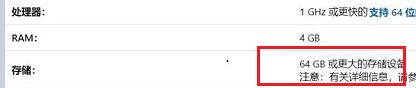
 網公網安備
網公網安備